Försöker du titta på en Youtube-video i din Vivaldi-webbläsare men stöter fortfarande på fel?
Fungerar din YouTube-app på andra webbläsare men av någon anledning kan du inte få den att fungera på Vivaldi?
Med den här artikeln hoppas vi att vi kommer att hjälpa dig med några enkla lösningar.
Vad ska jag göra om min Vivaldi-webbläsare visar fel på YouTube?
Ibland kan fel uppstå av oväntade skäl. Vi har utarbetat en lista nedan med flera lösningar som vi hoppas kommer att vara till nytta.
- Byt till Opera
- Ta bort webbhistorik och cookies
- Tilläggsproblem
- Ren profil
- Aktivera hårdvaruacceleration
- Kontrollera GPU-användningen
1. Byt till Opera

Detta är inte ett felsökningssteg i sig men vi kan helhjärtat rekommendera Opera för YouTube. Videostreaming fungerar som en charm utan behov av att köra tillägg för att förhindra irriterande annonser.
Opera levereras med en dedikerad inbyggd adblockerare tillsammans med en inbyggd VPN-lösning. Det senare låter dig kringgå geobegränsningar som införts av vissa kanaler medan adblocker-funktionen upptäcker och blockerar annonsskript när du begär en webbsida.
Som ett resultat laddas webbsidor upp till 90% snabbare och du behöver inte tillägg från tredje part för att blockera annonser.
Låt oss snabbt titta på dess nyckelfunktioner:
- Fullt anpassningsbart användargränssnitt med teman, lägen, sidofält och tangentbordskombination ingår
- Turboläge för att ytterligare öka hastigheten
- Integrerad adblockerare för att eliminera distraktioner, optimera laddningstider för webbsidor och effektivisera din surfupplevelse
- Inbyggt VPN-verktyg för att anonymisera din surfning och avblockera geobegränsat innehåll
- Integrerat ögonblicksbildverktyg för att enkelt fånga din skärm
- Anpassningsbart arbetsflöde och arbetsytor med snabbmeddelanden och sociala medier som Twitter, Facebook eller Instagram för att chatta, utforska och hålla kontakten med de senaste nyheterna utan att lämna webbläsarens fönster
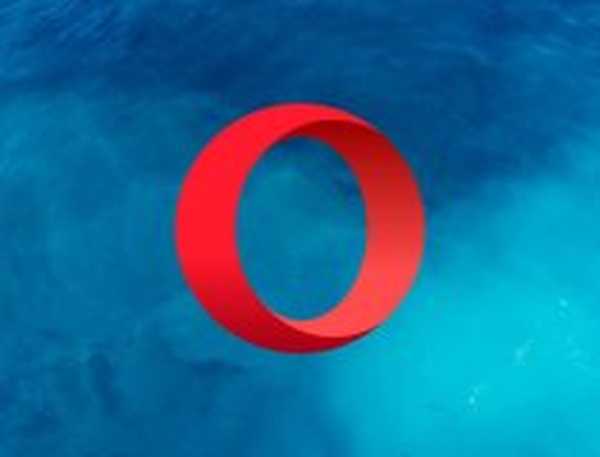
Opera
Föreställ dig YouTube-streaming med den mest kraftfulla webbläsaren: snabbare, bättre, 100% privat och annonsfri. Fri Besök hemsida2. Ta bort webbhistorik och cookies
Liksom alla andra webbläsare kan Vivaldi lagra viss information om sina användare. Exempelvis kan webbläsaren samla in information relaterad till din nedladdningshistorik, formulärdata och annan sådan information.
På tal om att hålla dina användardata säkra bör du använda en sekretessfokuserad sökmotor eller installera en VPN-programvara.
Av integritetsskäl men också av prestationsskäl bör du rensa webbhistoriken och personuppgifterna regelbundet.
Om du vill vara säker när du surfar på internet måste du få ett helt dedikerat verktyg för att säkra ditt nätverk. Installera nu Privat Internet Access VPN och säkra dig själv. Det skyddar din dator från attacker medan du surfar, maskerar din IP-adress och blockerar all oönskad åtkomst.
Rengöring av cache hjälper också till att fixa vissa webbläsarrelaterade problem.
För att göra dessa måste du följa några enkla steg:
- Öppna webbläsaren Vivaldi
- Gå till Tools rullgardinsmeny och välj Rensa privata data.
- Du kommer att uppmanas att a Inställningar - rensa webbinformation flik. Välj vilka data du vill rensa.
- Vi rekommenderar att du tar bort allt så att du bör välja tidernas begynnelse.
- För att ta bort allt måste du välja alla tillgängliga alternativ(Bläddringshistorik, nedladdningshistorik, lösenord, formulärdata för autofyllning, cachade bilder och filer, kakor och andra webbplats- och plugin-data och värdappdata).
- Avmarkera Lösenord om du vill behålla de sparade inloggningsuppgifterna för webbplatsen.
Eller bry dig inte om att gå igenom alla dessa steg och lämna det helt enkelt till proffs - och med det menar vi specialiserad programvara för att utföra saneringsuppgifter automatiskt.
Använd Ccleaner

Packat med avancerade funktioner frigör detta PC-optimeringsverktyg utrymme, rensar dina online-spår inklusive din webbhistorik och cache och påskyndar ditt system.
Det bästa är att du kan testa dess utmärkta kapacitet gratis eftersom Pro-versionen också innehåller en allmän kostnadsfri provperiod.
Låt oss snabbt titta på dess nyckelfunktioner:
- Ta bort överflödiga eller skadade filer för att återvinna hårddiskutrymmet
- Rengör webbhistoriken för att bevara din konfidentialitet
- Patenterad registerrensare för att eliminera värdelösa poster
- Hantera startprogram
- Fullständig PC Health Check
- Programuppdaterare
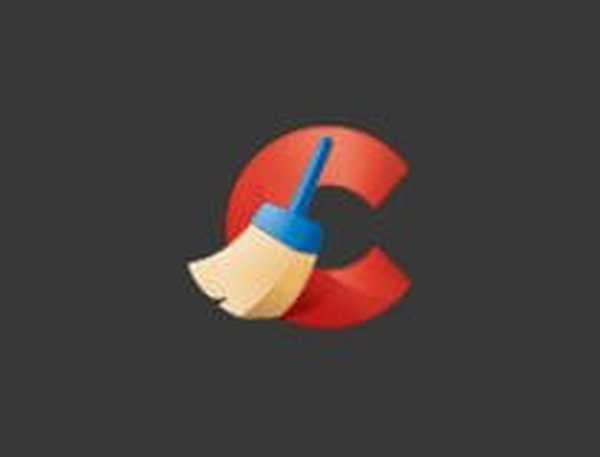
CCleaner
Rengör cacheminnet och rensa webbhistoriken på ett ögonblick med den ultimata PC Health Check Suite! Gratis provperiod Besök hemsida3. Tilläggsproblem
Har du några tillägg installerade som ändrar webbsidornas beteende? (Adblocker, Scriptblocker, YouTube-teman, etc.)
Om ja, försök att inaktivera dem en efter en och kontrollera sedan igen.
Om webbplatsen fungerar efter att en av tilläggen har inaktiverats är den tillägget skyldig. Den bästa lösningen är att helt enkelt avinstallera den.
4. Ren profil
Om tilläggen inte är problemet kan du försöka kontrollera om det händer med en ren profil.
För att göra det, leta upp profilvägen för din Vivaldi-installation.
Du kan göra det genom att antingen skriva vivaldi: om i adressfältet och tryck på Enter eller V-ikon-> Hjälp -> Om.
Stäng sedan Vivaldi och byt namn på mappen Användardata till något annat Användardata. Gammal till exempel eller någon annan lätt att komma ihåg förändringen. Försök sedan starta Vivaldi igen.
Kolla in dessa topplättade webbläsare för att matcha din Windows-dator!
5. Aktivera hårdvaruacceleration
Med hårdvaruacceleration kan du använda ytterligare datorresurser för att hjälpa din dator att köra specifika uppgifter mycket snabbare.
Som standard ska hårdvaruacceleration i din app vara avstängd. Detta ska minska din CPU / GPU-användning.
Men när det gäller webbläsare kan det ibland leda till vissa fel på webbplatser, till exempel när du försöker spela en HD-video.
Om Youtube fortsätter att skicka fel i din Vivaldi-webbläsare kan du försöka aktivera hårdvaruacceleration. För att göra det, gå bara till vivaldi: // chrome / settings / search # hardware.
6. Kontrollera GPU-användningen
Som tidigare nämnts kan webbläsaren behöva använda din hårdvara för att utföra vissa uppgifter.
Du kan kontrollera din GPU-användning genom att gå till Vivaldi: // gpu.
Om Hårdvaruacceleration är inte aktiverat, försök gå till vivaldi: // flaggor.
Under det avsnittet bör du aktivera Åsidosätt programvara rendering lista. Starta om din webbläsare enligt instruktionerna och det är det. Då bör dina Youtube-problem lösas.
Snälla, dessa lösningar ska hjälpa dig att fixa Youtube-fel på Vivaldi. Låt oss veta hur det fungerade för dig genom att nå kommentarerna nedan.
Redaktörens anmärkning: Det här inlägget publicerades ursprungligen i april 2019 och har sedan moderniserats och uppdaterats i juli 2020 för friskhet, noggrannhet och omfattning.
- Webbläsarfel
- Vivaldi
- YouTube-fel
 Friendoffriends
Friendoffriends
![YouTube-fel i Vivaldi-webbläsaren [Löst]](https://friend-of-friends.com/storage/img/images_5/youtube-errors-on-vivaldi-browser-[solved]_4.jpg)


